
Simon Gallagher
0
3509
750
Obecně je dobrým zvykem chránit heslo uživatelského účtu. Chrání váš účet před neoprávněným přístupem a chrání vaše osobní údaje v bezpečí. Pokud však někdy zapomenete své heslo, tato vrstva ochrany se může rychle stát bane. Možná si pomyslíte, že kompletní přeformátování vašeho Macu je jediný způsob, jak se takové situaci vyhnout, ale naštěstí existuje relativně snadný způsob, jak obnovit heslo vašeho Mac. Nejlepší část? Tuto metodu lze také použít ke změně hesel pro účty správce. Pokud jste zapomněli heslo k vašemu účtu, zde je jak obnovit heslo Mac:
Poznámka: Ukazuji to na MacBook Air se systémem Mac OS Sierra 10.12.4 beta verze. Tento článek je primárně zaměřen na Mac provozující jakoukoli verzi MacOS Sierra.
Jak resetovat heslo pro Mac: Reset Utility Utility
Pokud jste zapomněli heslo k vašemu účtu v systému MacOS Sierra, můžete jej snadno obnovit pomocí následujících kroků:
- Restartujte počítač Mac. Když uslyšíte „zaváděcí zvonkohra“, stiskněte a přidržte „Command + R“, dokud neuvidíte logo Apple. Tím se váš Mac spustí v režimu obnovy.
- Nyní klikněte na „Utility“A vyberte„Terminál„.
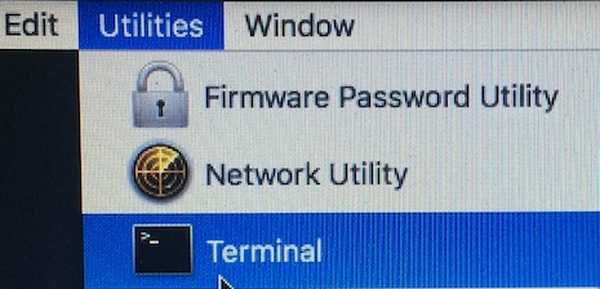
- Zadejte příkaz "obnovit heslo" do Terminálu a stiskněte Enter.
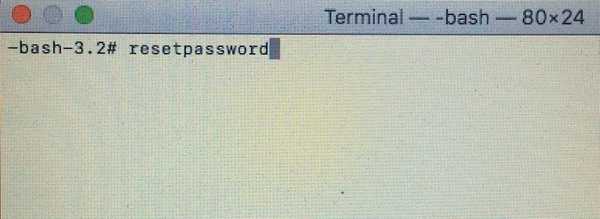
- Otevře se Nástroj pro obnovení hesla, zobrazení všech účtů které jsou na Mac. Vyberte účet, pro který chcete změnit heslo, a klikněte na „další„.
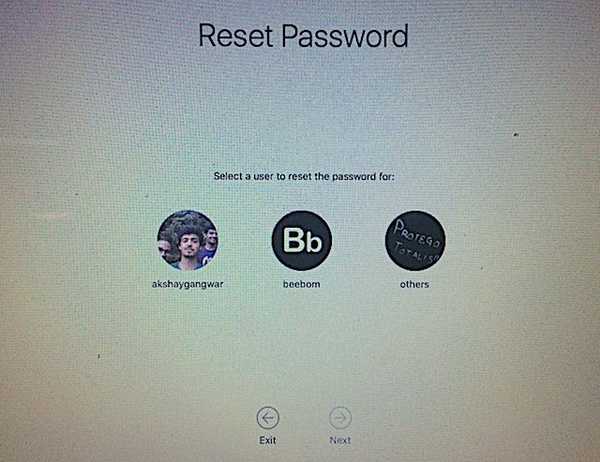
- Váš Mac vás požádá o nové heslo spolu s nápovědou na heslo (doporučeno). Vyplňte to a klikněte na „další„.
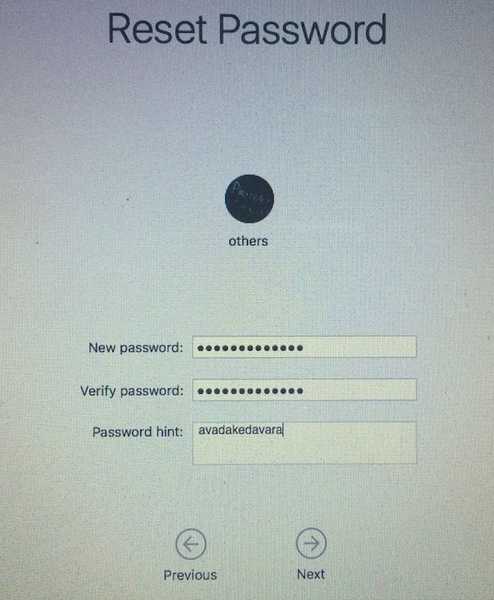
- Nyní můžete restartovat počítač Mac a přihlásit se k uživatelskému účtu pomocí nového hesla.
Jak resetovat heslo pro Mac: Starší verze makra
Pokud nepoužíváte MacOS Sierra a potřebujete resetovat heslo vašeho Macu, budete rádi, když víte, že to můžete udělat snadno. Jednoduše postupujte podle následujících kroků:
Poznámka: Tuto metodu jsem nezkoušel, není však důvod, proč by to nefungovalo. Neváhejte a zkuste jej informovat o výsledcích.
1. Odstraňte soubor applesetupdone
- Restartujte počítač Mac a když uslyšíte zvonění, stiskněte a přidržte “příkaz + S„. Tím se dostanete do režimu jednoho uživatele a získáte přístup k terminálu.
- Zde zadejte příkaz „fsck -fy“, A stiskněte Enter. Tím se v zásadě zkontroluje souborový systém na vašem počítači Mac a před pokračováním se ujistíme, že je vše v pořádku.
- Dále zadejte příkaz „mount -uw /„. Tento příkaz v podstatě připojí celý váš pevný disk a učiní jej zapisovatelným. To budeujistěte se, že všechny změny, které provedete, přetrvávají i po restartu.
- Nyní zadejte příkaz „rm /var/db/.applesetupdone“, A stiskněte Enter.
Poznámka: Tento příkaz odstraní soubor s názvem „applesetupdone“ z vašeho Macu, což v podstatě způsobí, že váš Mac přemýšlí o tom, že zatím nenastavil žádné uživatele..
2. Vytvořte nový uživatelský účet
Nyní můžete restartovat počítač Mac. Provede vás všemi kroky, které byste prošli při nastavování zcela nového počítače Mac.
- Jednoduše vytvořit nový uživatelský účet, a ujistěte se, že název účtu je odlišný od účtu, pro který chcete obnovit heslo.
- Přihlásit se s tímto uživatelským účtem (což bude účet správce).
- Pak můžete jednoduše jít na Předvolby systému -> Uživatelé a skupiny.
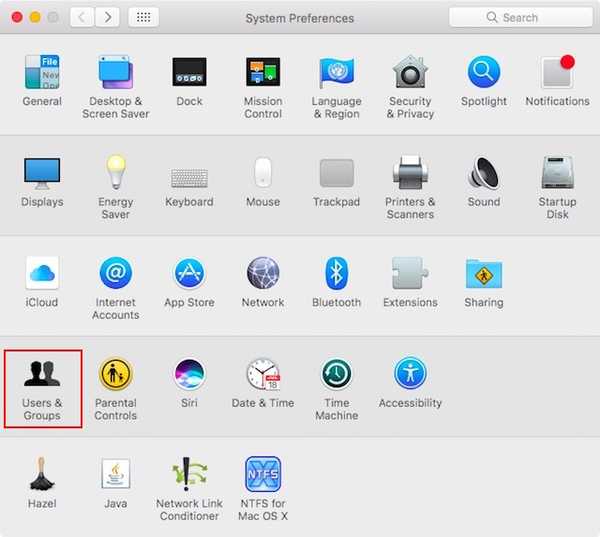
- Tady, jen vyberte účet chcete obnovit heslo a klikněte na „Obnovit heslo„.
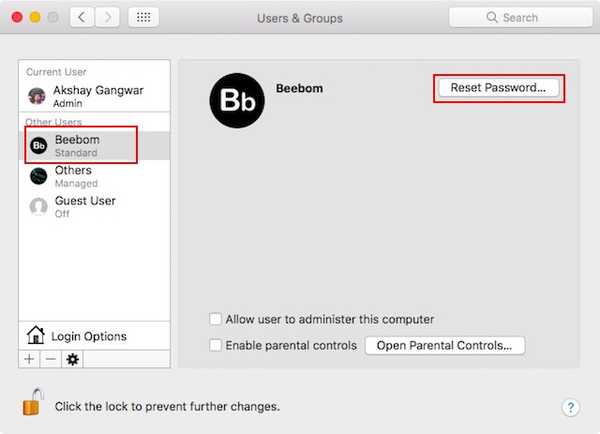
- Zadejte nové heslo, a máte hotovo. Nyní se můžete přihlásit k původnímu účtu pomocí nového hesla, které jste právě nastavili.
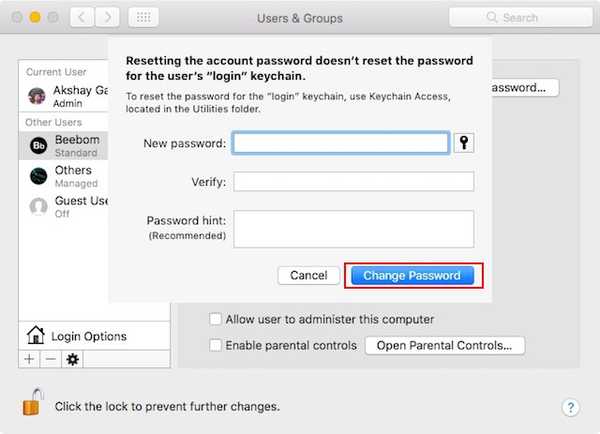
Bonus: Ochrana vašeho účtu
Snadnost použití, kterou tato metoda poskytuje, je vysoce ceněna. Faktem však zůstává, že tuto metodu může použít kdokoli (kdo má fyzický přístup k počítači Mac) k obnovení hesla. To je vážný bezpečnostní problém. Pokud se obáváte, že vaše heslo Mac bude resetováno někým bez vašeho vědomí, existuje několik věcí, které můžete udělat, aby byla vaše data chráněna.
1. FileVault
FileVault je vestavěný šifrovací nástroj že Apple je dodáván s Mac. Je to velmi mocný nástroj a dokáže rychle zašifrovat všechna data v počítači Mac a opatřit je heslem (a klíč pro obnovení). Kdykoli se přihlásíte ke svému účtu, budete muset odemknout šifrovaný pevný disk zadáním hesla FileVault.
Možná vás zajímá, jak to pomůže. Dobře, přemýšlejte o tom tímto způsobem, i když někdo resetuje heslo vašeho počítače Mac, bude stále muset odemknout pevný disk, než bude moci na vašem počítači Mac udělat cokoli, i vzdáleně. Poté můžete jednoduše použít režim zotavení k odemknutí pevného disku a znovu obnovit heslo. Je to jednoduché.
2. Hesla firmwaru
Pokud šifrování disku prostě neřeže to a potřebujete opravdu vysokou úroveň zabezpečení, můžete skutečně zamkněte počítač Mac na úrovni firmwaru. Chcete-li to provést, musíte přejít do režimu obnovení a zvolit „Firmware Password Utility“V nabídce Utilities. Firmwarová hesla nejsou vyžadována pro přihlášení k počítači Mac tradičním způsobem. Pokud se však někdo pokusí zavést systém Režim obnovení, nebo Režim pro jednoho uživatele, nebo se snaží použít váš Mac v systému Windows Režim cílového disku pro přenos dat vás Mac vyzve k zadání hesla pro firmware.
Obnovení hesla firmwaru není snadné a je to přesně důvod, proč by mělo být použito pouze v nezbytně nutných případech. Pokud zapomenete heslo pro váš firmware, budete muset kontaktovat společnost Apple a mohou ji za vás vyzkoušet. Tato silná úroveň zabezpečení je však důvodem, proč jsou hesla firmwaru nejlepším způsobem, jak postupovat, pokud jste ve vysoce rizikovém prostředí, a chcete, aby vaše data byla co nejbezpečnější..
SEE ALSO: Jak zamknout / odemknout Mac nebo PC pomocí USB disku
Pomocí těchto metod můžete snadno resetovat hesla Mac
Zavedení systému Mac do režimu obnovy a použití nástroje Obnovení hesla je nejlepším způsobem, jak obnovit zapomenuté heslo. Provedení je snadné a je dostatečně rychlé, abyste se mohli okamžitě vrátit do práce. Mějte na paměti, že tuto metodu mohou lidé použít ke změně vašeho Mac hesla bez vašeho vědomí, což je něco, co si určitě nechcete. Takže jste někdy zapomněli heslo vašeho Mac? Co jsi dělal? Pokud znáte jinou (nejlépe snadnější) metodu pro resetování hesla pro Mac, dejte nám o tom vědět v níže uvedené sekci komentářů.















